Nếu như các bạn đang gặp phải băn khoăn MacBook không kết nối được wifi, bạn không cần quá lo lắng. Hãy để chúng tôi chia sẻ vấn đề MacBook không vào được wifi ngay trong bài viết sau đây nhé.
1. Nguyên nhân MacBook không bắt được wifi
– Xảy ra ngay trong hiện tượng từ Router wifi của bạn dẫn đến liên kết bị chập chờn hoặc không thể kết nối được.
– Cấu hình DNS trên thiết bị MacBook của bạn không đúng khiến mạng không thể kết nối.
– Địa chỉ IP hoặc TCP chưa chính xác.
– Phần cứng của MacBook bị hư hỏng khiến khả năng kết nối kém.
– MacBook có vài trục trặc nhỏ tạm thời dẫn đến việc MacBook không nhận mạng dây.

2. Cách khắc phục MacBook không kết nối được wifi
Kiểm tra lại mạng wifi và mạng dây tại nhà bạn
- MacBook kết nối wifi nhưng không vào được mạng là điều các bạn quan tâm nhiều nhất hiện nay, việc đầu tiên bạn nên kiểm tra lại đường dây mạng nhà bạn đang sử dụng như sau:
- Trước tiên, bạn chỉ cần thử khởi động lại bộ định tuyến wifi (router) ngay nhé bằng việc bạn tắt đi, đợi vài phút rồi sau đó bật lại nó nhé.

- Tiếp theo, hãy thử kết nối bộ định tuyến bằng cáp khác ngay nhé, vì cáp hiện tại có thể bị lỗi khiến bạn bị lỗi MacBook – máy tính không kết nối được wifi
- Nếu bạn vẫn không kết nối được nữa bạn liên hệ với nhà cung cấp dịch vụ internet (ISP). Có lẽ có một sự cố mất mạng trong khu vực của bạn.
Kiểm tra kỹ cáp Ethernet
Trong nhiều trường hợp kết nối mạng bị lỗi có thể là nguyên nhân khiến MacBook không vào được wifi. Trong trường hợp này cần đảm bảo kết nối Ethernet giữa Modem và Router đã chính xác.
Kiểm tra vị trí đặt MacBook xa Router không?
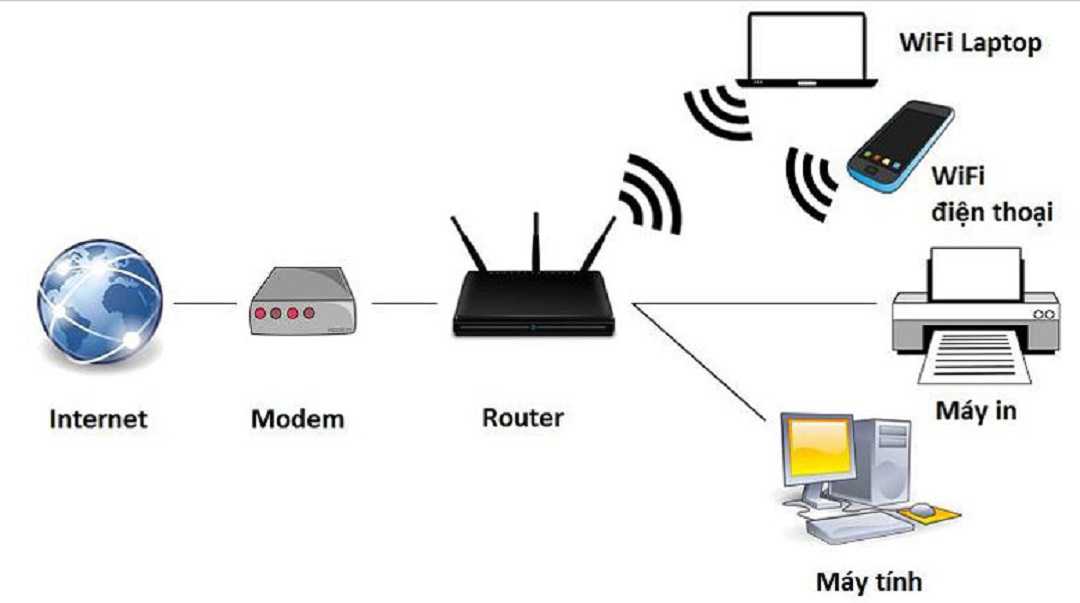
- Khi bạn kết nối máy MacBook với wifi, hãy đảm bảo rằng việc kết nối wifi với MacBook của bạn không quá xa bộ định tuyến.
- Bạn cũng nên đảm bảo rằng bộ định tuyến của bạn không bị nhiễu. Bạn không nên đặt nó gần cáp điện, điện thoại, máy quay video, lò vi sóng hoặc bất cứ thứ gì có thể truyền tín hiệu điện.
Tham khảo thêm:
- Chuột không dây – Đồ dụng tiện dụng dành cho dân văn phòng
- Top 8 Bàn phím máy tính chất lượng và lưu ý khi mua
Kiểm tra wifi trên MacBook có bị lỗi không?
- Bước 1: Click chọn biểu tượng wifi nằm ở góc trên cùng bên phải màn hình rồi click chọn tùy chọn “Turn Wifi OFF”. Chờ khoảng 30 giây sau đó bạn bật lại nhé.

- Bước 2: Click chọn biểu tượng wifi lần nữa và chọn tùy chọn “Turn Wifi ON”.
Update lại hệ điều hành
- Bước 1: Nhấp vào biểu tượng “Apple” ở góc trên cùng bên trái của màn hình và chọn “About This Mac”.

- Bước 2: Chọn tiếp vào “Software Update”.
- Bước 3: Nếu có bản cập nhật, bạn bấm “Update Now”.
Bấm quên mạng wifi
- Bước 1: Click chọn biểu tượng “Apple” nằm ở góc trên cùng màn hình, bạn click chọn tùy chọn “System Preferences” từ menu.
- Bước 2: Trên mục “System Preferences”, Click chọn tùy chọn “Network”.
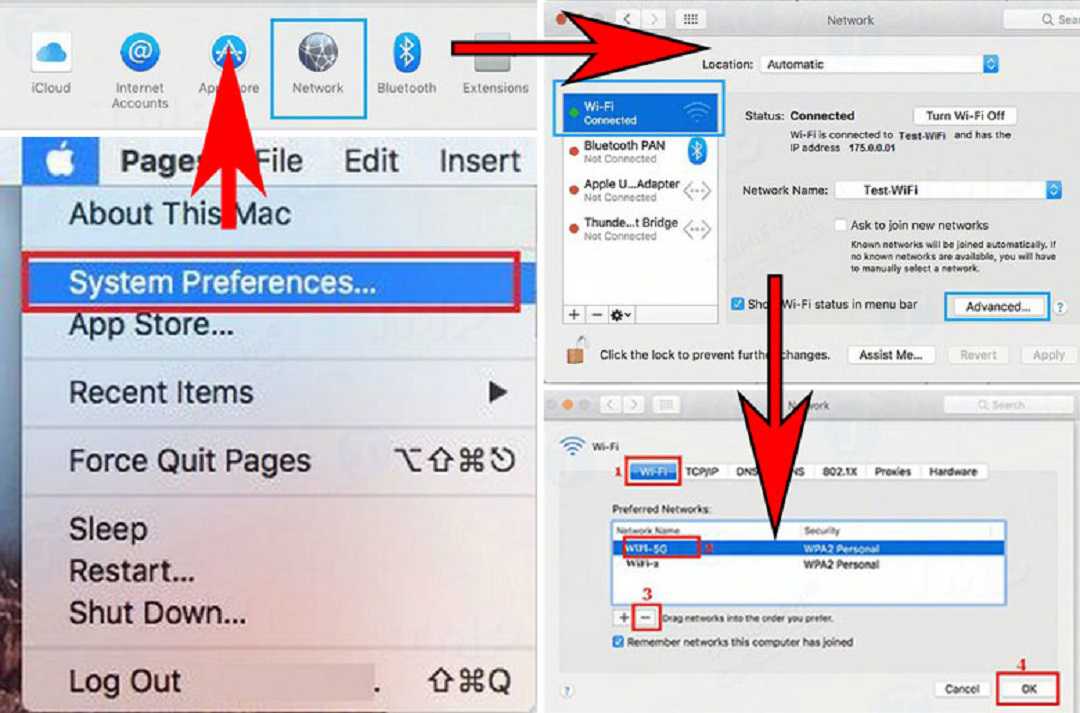
- Bước 3: Click chọn tiếp “Wifi Network” ở menu bên trái rồi click chọn tùy chọn “Advanced” là bước tiếp theo tron cách khắc phục MacBook không kết nối được wifi.
- Bước 4: Chọn kết nối “Wifi” mà bạn muốn quên, sau đó click chọn biểu tượng dấu (-).
- Bước 5: Trên màn hình sẽ hiển thị cửa sổ popup, yêu cầu bạn xác nhận để xóa mạng Wifi.
- Bước 6: Cuối cùng click chọn “OK” để lưu các thay đổi và đóng cửa sổ “Network” lại.
Kiểm tra cài đặt TCP/IP
- Bước 1: Click chọn biểu tượng logo “Apple” nằm ở góc trên cùng màn hình, chọn tiếp “System Preferences” từ menu.
- Bước 2: Click chọn “Network”, chọn nút “Advanced”.
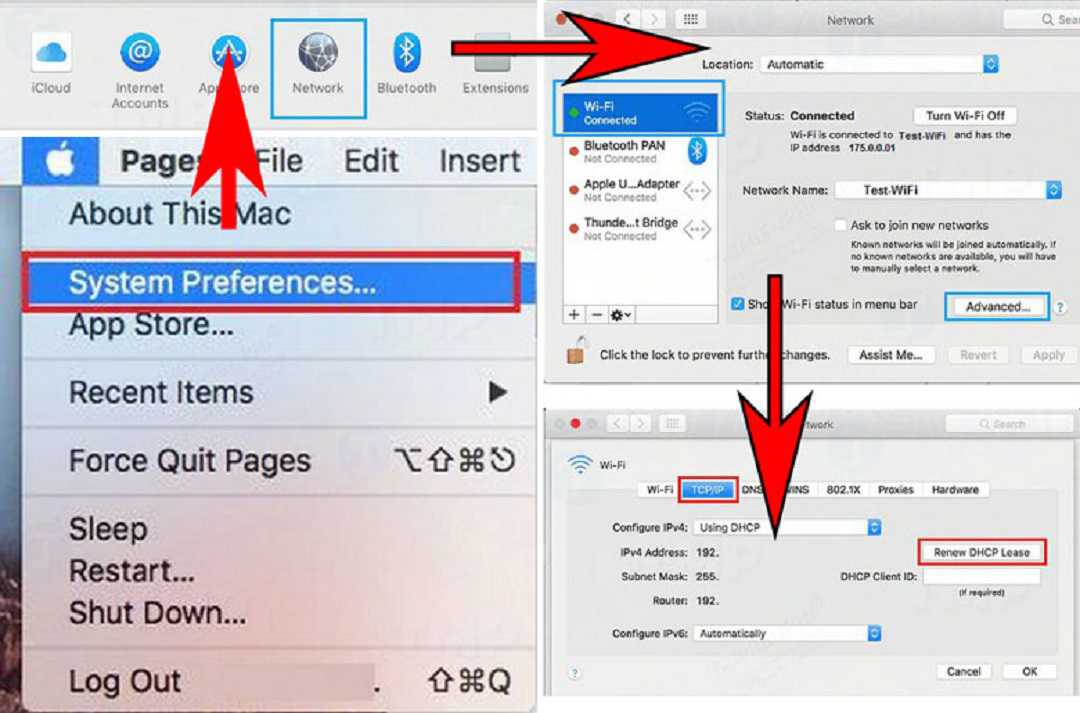
- Bước 4: Trên cửa sổ tiếp theo, Click chọn tab “TCP/IP” và chọn “IPv4 Address”. Click chọn nút “Renew DHCP Lease” và chọn “OK”.
Tham khảo thêm:
- Hướng dẫn cách khắc phục mạng wifi từ chối quyền truy cập
- Cách sửa lỗi laptop không kết nối được Wi-Fi thành công 100%
- Cách sửa lỗi điện thoại không kết nối được WiFi cực đơn giản
Thay đổi DNS
- Bước 1: Nhấp vào biểu tượng “Apple” ở góc trên bên trái màn hình của bạn và mở “System Preferences”.
- Bước 2: Chọn “Network”, sau đó chọn tiếp “Advanced”.
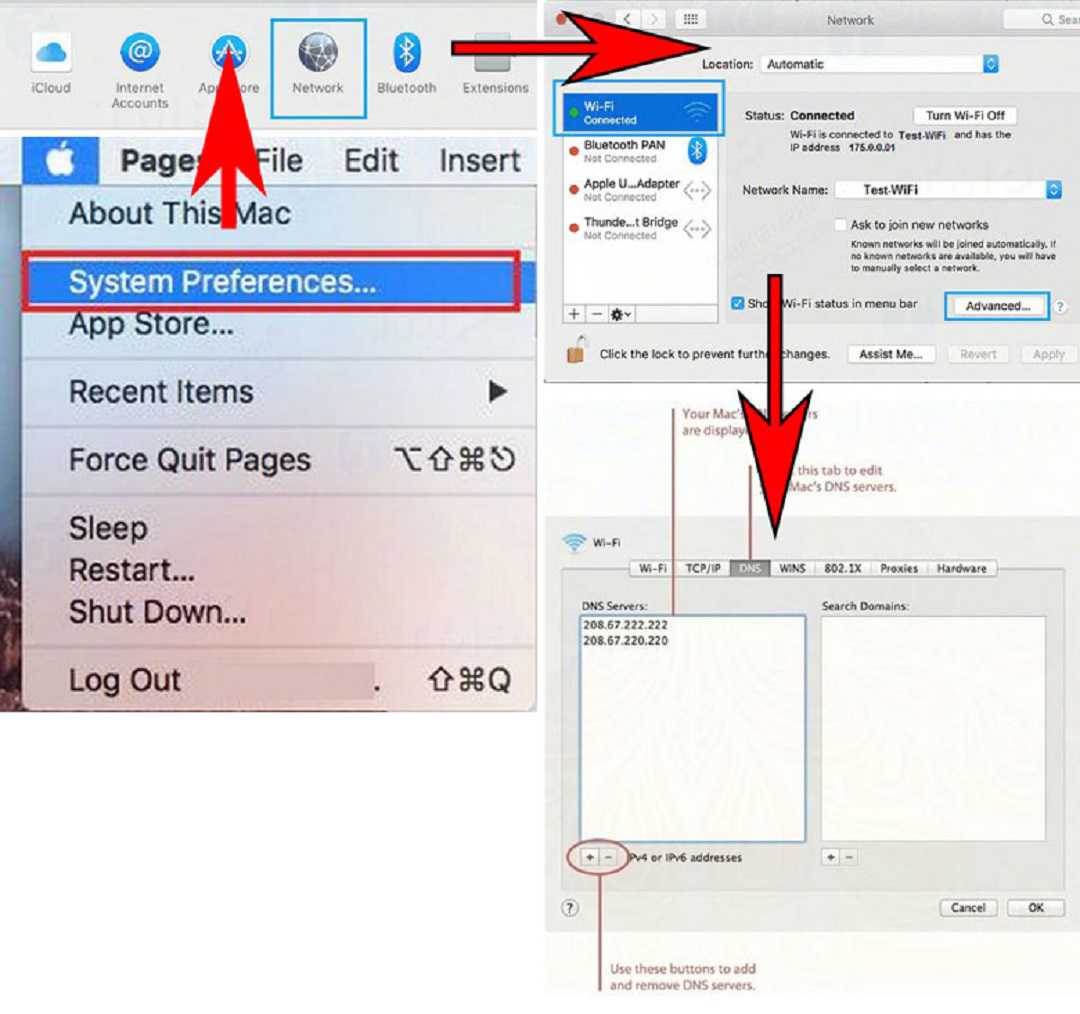
- Bước 3: Nhấn vào tab “DNS”, rồi nhấp vào dấu plus (+) bên dưới cột máy chủ DNS.
- Bước 4: Nhập địa chỉ IP cho máy chủ DNS bạn muốn sử dụng. Nhấn “OK”, sau đó chọn “Apply”.
Thay đổi kênh của bộ định tuyến wifi: Cũng là điều hiện nay dẫn đến việc MacBook không kết nối được wifi, bạn cần tìm địa chỉ IP của bộ định tuyến. Sau đó, bạn sao chép và dán nó vào thanh địa chỉ của trình duyệt để đăng nhập vào bộ định tuyến và quản lý nó.
Như vậy chúng tôi đã chia sẻ xong thông tin về MacBook không kết nối được wifi cho tất cả các bạn được biết. Cảm ơn các bạn đã theo dõi.












